简介
IPMI(Intelligent Platform Management Interface)即智能平台管理接口是使硬件管理具备"智能化"的新一代通用接口标准。利用 IPMI 可以监视服务器的物理特征,例如温度、电压、电扇工作状态、电源供应以及机箱入侵等。IPMI 最大的优势在于它是独立于 CPU BIOS 和 OS 的,所以用户无论在开机还是关机的状态下,只要接通电源就可以实现对服务器的监控。IPMI 是一种规范的标准,其中最重要的物理部件就是BMC(Baseboard Management Controller),一种嵌入式管理微控制器,它相当于整个平台管理的"大脑",通过它 ipmi 可以监控各个传感器的数据并记录各种事件的日志。
f
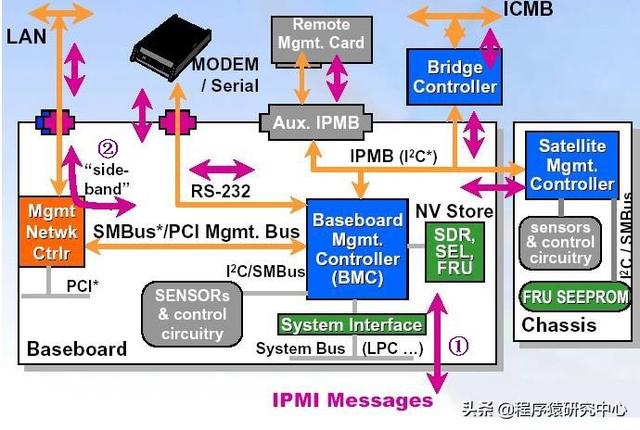
IPMI Messages
ipmitool 是一种可用在 linux 系统下的命令行方式的 ipmi 平台管理工具,它支持 ipmi 1.5 规范(最新的规范为 ipmi 2.0),通过它可以实现获取传感器的信息、显示系统日志内容、网络远程开关机等功能。Ipmitool 有两种使用方式

使用 IPMI 的先决条件
想要实现对服务器的 ipmi 管理,必须在硬件、OS、管理工具等几个方面都满足:
1.服务器硬件本身提供对 ipmi 的支持
目前惠普、戴尔和 NEC 等大多数厂商的服务器都支持 IPMI 1.5,但并不是所有服务器都支持,所以应该先通过产品手册或在 BIOS 中确定服务器是否支持 ipmi,也就是说服务器在主板上要具有 BMC 等嵌入式的管理微控制器。
2.操作系统提供相应的 ipmi 驱动
通过操作系统监控服务器自身的 ipmi 信息时需要系统内核提供相应的支持,linux 系统通过内核对 OpenIPMI(ipmi 驱动)的支持来提供对 ipmi 的系统接口。
3.ipmi 管理工具
本文选择的是 Linux 下的命令行方式的 ipmi 平台管理工具 ipmitool。
实现对 Linux 服务器的 ipmi 管理
利用 ipmitool 实现对服务器的 ipmi 管理有两种方式:①通过 OS 监控本地服务器;②通过网络监控远程服务器。本文针对这两种监控方式分别给出了利用 ipmi 本地获取 cpu温度和远程控制电源的例子。
1.实现对本地服务器的管理
系统结构
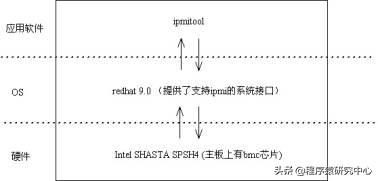
特点
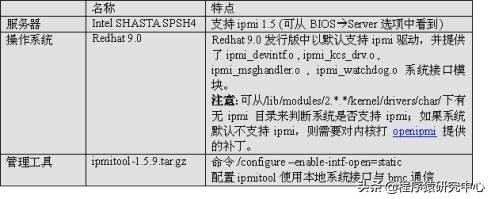
2.配置本地操作系统支持 ipmi
文中采用的 OS Redhat 9.0 在内核中已经提供了对 ipmi 的支持,这里只需完成如下步骤:
① 载入支持 ipmi 功能的系统模块
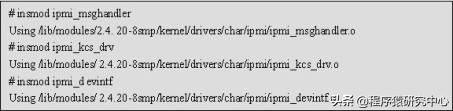
注意:必须先载入模块,这样内核才能在②中识别 ipmidev 设备
② 创建字符设备 node,使 ipmitool 可以通过驱动程序访问 ipmi 系统接口

3.安装 ipmitool,获取 cpu 温度信息
①依次执行如下命令,安装 ipmitool
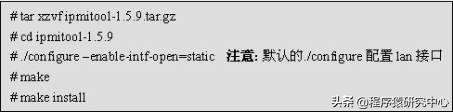
② 通过 ipmitool 命令获取 cpu 温度
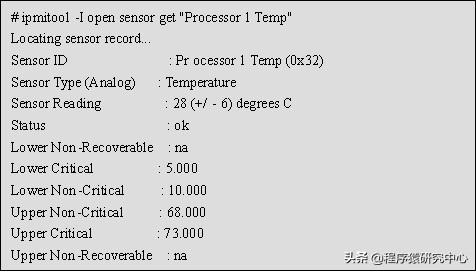
4.实现对远程服务器的管理
1.系统结构
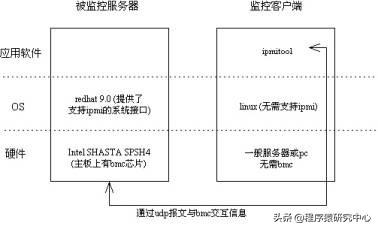
特点
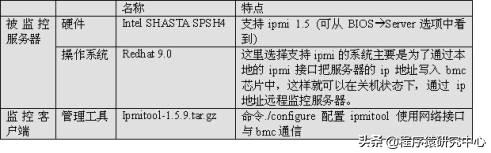
2.在被监控服务器端,把 ip 地址写入 bmc 芯片中
ipmi 的远程监控是通过向与 bmc 相连的网络接口(如图 1:②)发送 udp 数据包实现的,udp 数据包的定位是通过把 ip 地址写入 bmc 芯片来实现,而这需要通过本地的 ipmi 系统接口来完成连。先通过 3.1.2 与 3.1.3 节的步骤在服务器端实现本地 ipmi 系统接口并安装 ipmitool 管理工具。
通过 ipmitool-1.5.9.tar.gz 附带的 bmcautoconf.sh 脚本(默认安装位置 /usr/local/bin/)配置被监控服务器的 ipmi 网络接口(IPMI-over-LAN),并把 ip 地址等信息写入 bmc 中,过程如下:
①用 ipmitool 确定服务器的 LAN channel

从结果可以看出"Channel Medium Type : 802.3 LAN",channel 7 是 LAN channel
注意:Intel SHASTA SPSH4 服务器的 channel 7 是对应 eth0 网卡的,所以网络连接时必须选择 eth0(100M网卡)进行 ipmi 管理。
②根据确定的 LAN channel 号和网卡修改 bmcautoconf.sh 脚本

注意:上述改动是根据①中确定的LAN channel、对应的 nic 以及 ipmitool 的具体安装位置进行的。
③运行 bmcautoconf.sh,把 ip 等信息写入 bmc
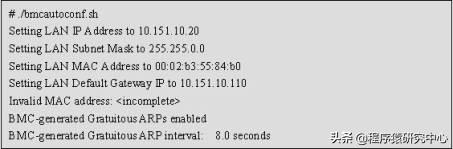
④确定 bmcautoconf.sh 的结果
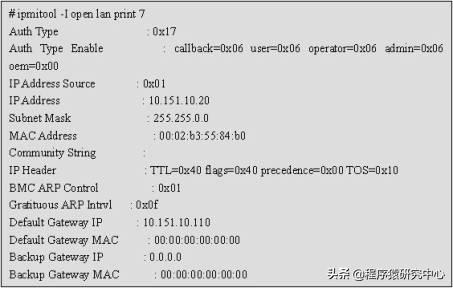
⑤设置网络访问密码

注意:完成了上述步骤后,被监控服务器上就不再需要 ipmi 系统接口了,可以把 3.1.2 节中的模块卸载,甚至可以重装一个全新的无ipmi 支持的操作系统。
3.在监控客户端安装 ipmitool,并远程操作服务器电源
①依次执行如下命令,安装 ipmitool
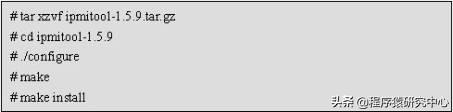
②通过 ipmitool 命令远程控制服务器电源
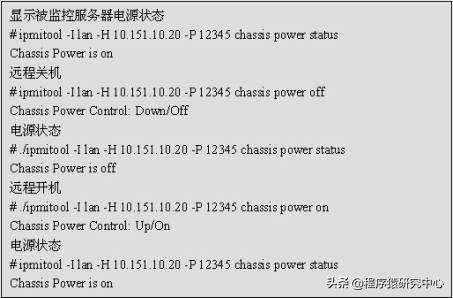
注意:通过 ipmitool 还可以监控风扇、机箱等众多相关信息,具体的使用方式见 ipmitool manpage




















 5088
5088

 被折叠的 条评论
为什么被折叠?
被折叠的 条评论
为什么被折叠?








